分类
操作win7系统过程中相信大家都有遇到奇怪的事情,最近有用户反映win7系统桌面右下角无线网络图标显示未连接,但是却可以正常上网,这是怎么回事呢?可能是系统网络服务项出错导致的。一般情况下,重新启动电脑就可以解决问题的,如果不想启动的话可以按照下面方法操作,一起看看具体操作方法。
解决方法:
1、首先打开开始运行框“Win+ R”快捷键,输入“services.msc”点击确定;
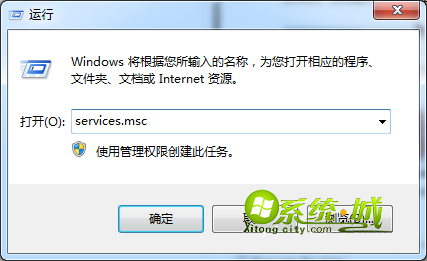
2、键入services.msc 命令点击确定即可打开服务管理界面了,命名“Routing and remote access”服务项右键选择“停止”;
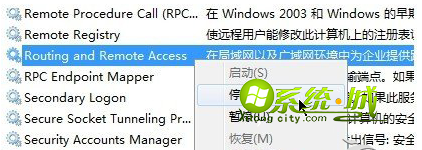
3、在Ctrl + Alt + Del组合快捷键,打开任务管理器,然后在任务管理器的“进程”选项下找到“Explorer”进程,并将其进程结束掉;
4、在任务管理器里边--选择“文件”-“新建任务”输入explorer点击“确定”,桌面重新加载网络图标恢复正常;
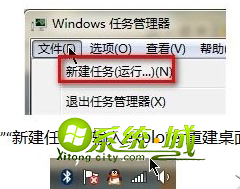
Windows7系统网络图标显示未连接但可正常上网,这主要网络服务出现错误,导致网络图标显示异常,按照上述的步骤进行操作就可以恢复正常显示了。
热门教程
网友评论